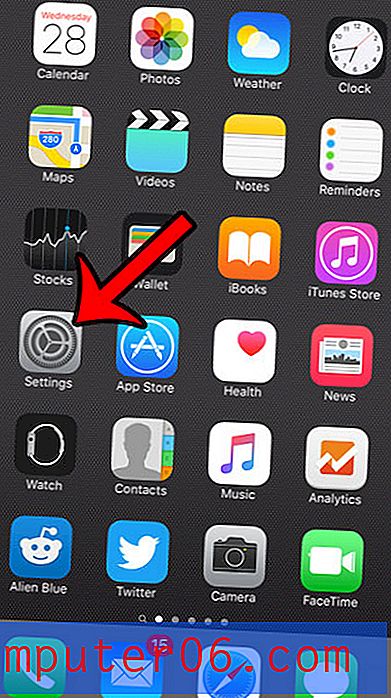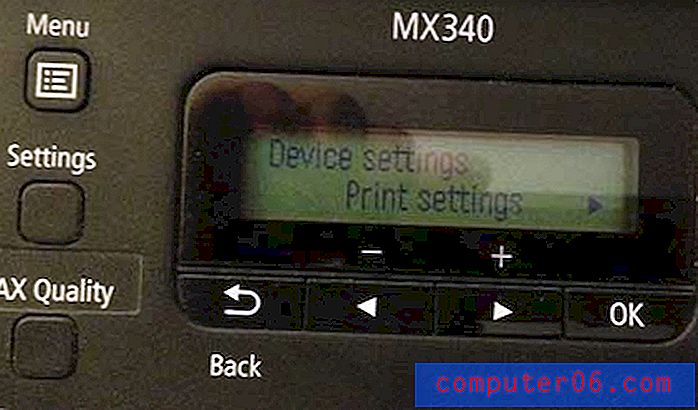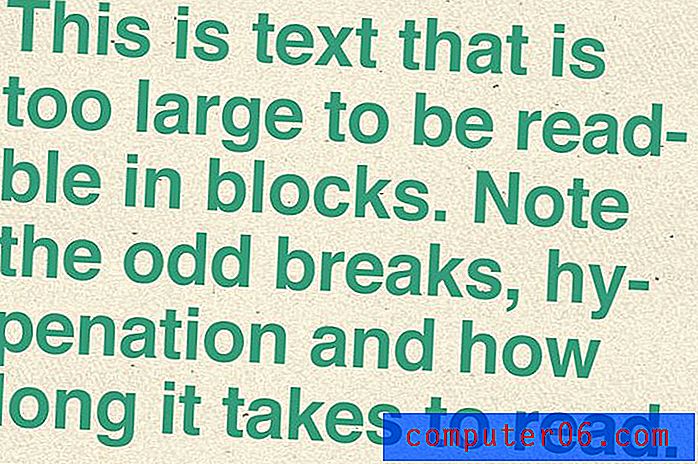Jak ustawić przejście dla slajdu w Prezentacjach Google
Domyślnym zachowaniem slajdów podczas prezentacji Prezentacji Google jest po prostu przełączanie się między nimi. Ale jeśli oglądałeś inne prezentacje lub używałeś przejść w innym oprogramowaniu do prezentacji, możesz być ciekawy dodania ciekawszego efektu podczas przełączania między slajdami. W Prezentacjach Google są one nazywane „Przejściami” i masz kilka opcji ich implementacji.
Nasz samouczek poniżej pokazuje, jak wybrać slajd i zastosować efekt przejścia do tego slajdu. Będziesz mógł wybierać spośród kilku różnych efektów przejścia, a nawet modyfikować prędkość niektórych z nich.
Jak dodać przejście do slajdu w Prezentacjach Google
Kroki w tym artykule zakładają, że prezentacja ma co najmniej dwa slajdy. Przejście zostanie pokazane, gdy prezentacja osiągnie ten slajd. Pamiętaj, że jeśli zdecydujesz się zastosować przejście do pierwszego slajdu, przejście nie zostanie odtworzone.
Krok 1: Zaloguj się na Dysk Google na https://drive.google.com/drive/my-drive i otwórz prezentację zawierającą slajd, do którego chcesz dodać przejście.
Krok 2: Wybierz slajd z listy po lewej stronie okna.

Krok 3: Kliknij przycisk przejścia na pasku narzędzi nad slajdem.
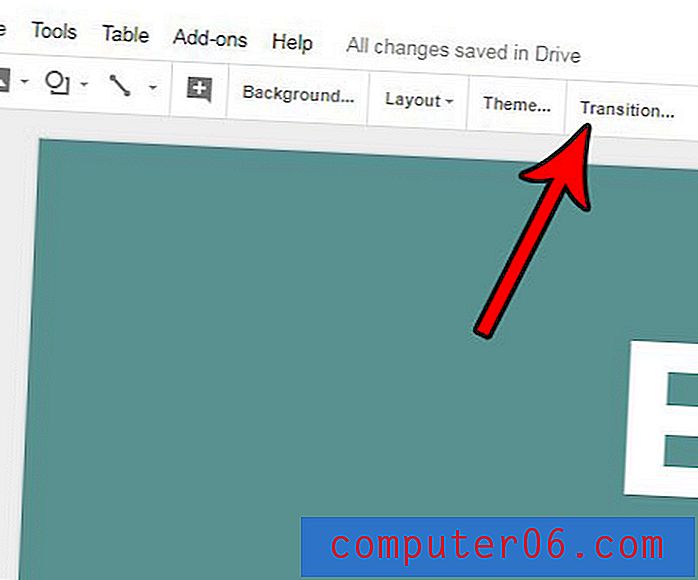
Krok 4: Kliknij menu rozwijane w prawej kolumnie, aby wybrać przejście, którego chcesz użyć, wybierz szybkość tego przejścia, a następnie kliknij przycisk Odtwórz, aby zobaczyć, jak będzie wyglądać to przejście.
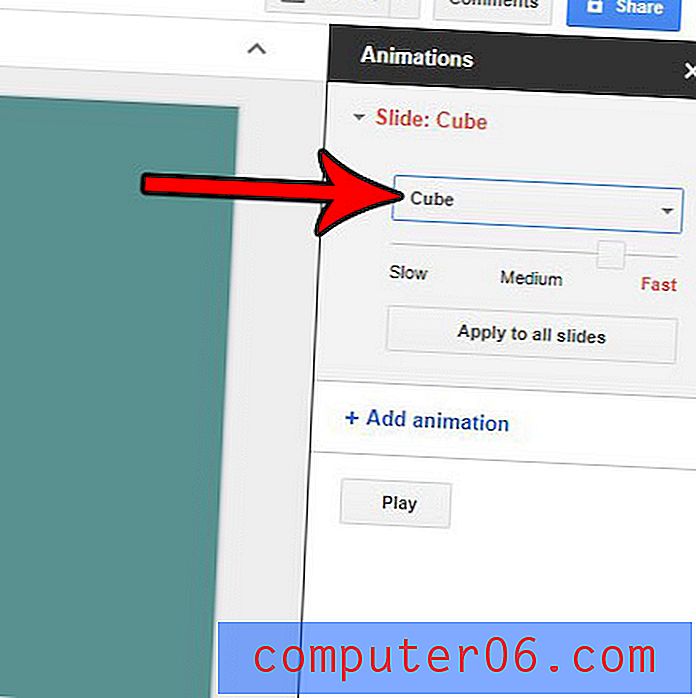
Kliknięcie przycisku Zastosuj do wszystkich slajdów w tej kolumnie spowoduje dodanie tego przejścia do wszystkich slajdów w prezentacji.
Czy musisz wysłać swoją Prezentację do osoby, która nie używa ani nie ma oprogramowania do prezentacji? Dowiedz się, jak zapisać w formie Prezentacji Google jako plik PDF, abyś mógł udostępnić plik, który można otworzyć na prawie każdym komputerze i dowolnym zestawie aplikacji.